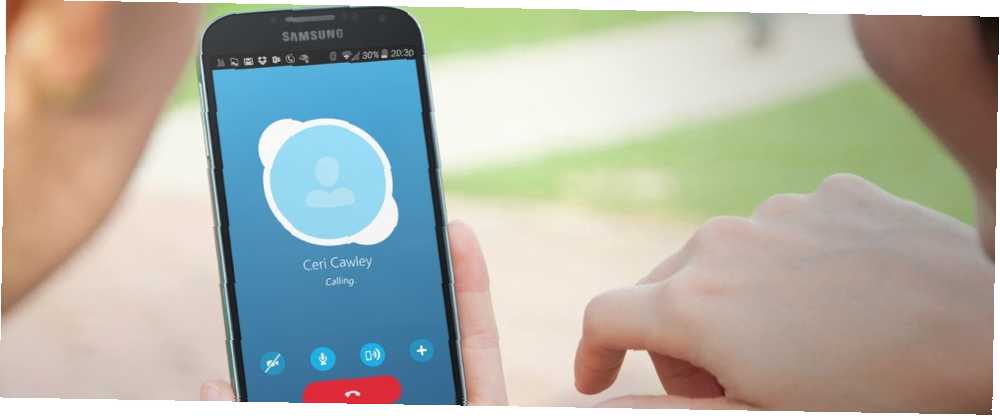
Owen Little
0
3044
137
Twój smartfon z Androidem wykonuje połączenia telefoniczne. To jest oczywiste. Ale czy wiesz, że Twój tablet z Androidem może także nawiązywać połączenia przy zainstalowanej odpowiedniej aplikacji?
Mówimy oczywiście o aplikacji Microsoft do przesyłania wiadomości i VOIP, Skype, aplikacji, która może zrewolucjonizować sposób wykonywania połączeń i łączenia się z ludźmi.
Powszechnie używany przez ostatnie 10 lat, Skype jest bardzo przydatnym dodatkiem do każdego urządzenia z Androidem. Ale są szanse, że nie znasz tego; alternatywnie, możesz mieć starszego krewnego, który po raz pierwszy posługuje się smartfonem z Androidem (i mamy nadzieję, że pokazałeś im nasz przewodnik napisany specjalnie na taką okazję. Masz nowy telefon z Androidem: oto wszystko, co musisz wiedzieć, więc masz nowy Telefon z Androidem: oto wszystko, co musisz wiedzieć Ooh, błyszczący! Nie ma to jak nowy, nowoczesny smartfon, aby rozpocząć nowy rok.). Przygotowaliśmy ten przewodnik wprowadzający specjalnie dla Ciebie, abyś mógł go wydrukować i zachować lub przekazać rodzicowi / sąsiadowi / teściowi / przyjacielowi, aby mogli objąć Skype i korzystać z niego.
Co Skype może dla Ciebie zrobić
Skype można łatwo zignorować lub przeoczyć jako sztuczkę. Ale naprawdę robi to, co twierdzi: pozwala wykonywać tanie międzynarodowe i lokalne połączenia telefoniczne. Odbywa się to za darmo, dzwoniąc do innego użytkownika Skype lub za niewielką opłatą, jeśli dzwonisz na telefon stacjonarny, komórkowy lub biznesowy w dowolnym miejscu na świecie.
Od kilku lat mobilne wersje aplikacji Skype rewolucjonizują sposób korzystania ze smartfonów. Nie tylko możesz taniej nawiązywać połączenia i wysyłać wiadomości do innych użytkowników, ale mogą to być połączenia głosowe lub wideo, a także połączenia z innymi telefonami, tabletami lub komputerami stacjonarnymi.
Rozpoczęcie pracy ze Skype
Aby rozpocząć korzystanie ze Skype na urządzeniu z Androidem, otwórz Sklep Play, wyszukaj Skype i dotknij Zainstaluj. Możesz to zrobić na telefonie lub otwierając Google Play w przeglądarce. Dopóki zalogujesz się do Google Play przy użyciu tego samego konta, którego używasz na urządzeniu z Androidem, aplikacja zostanie zainstalowana.
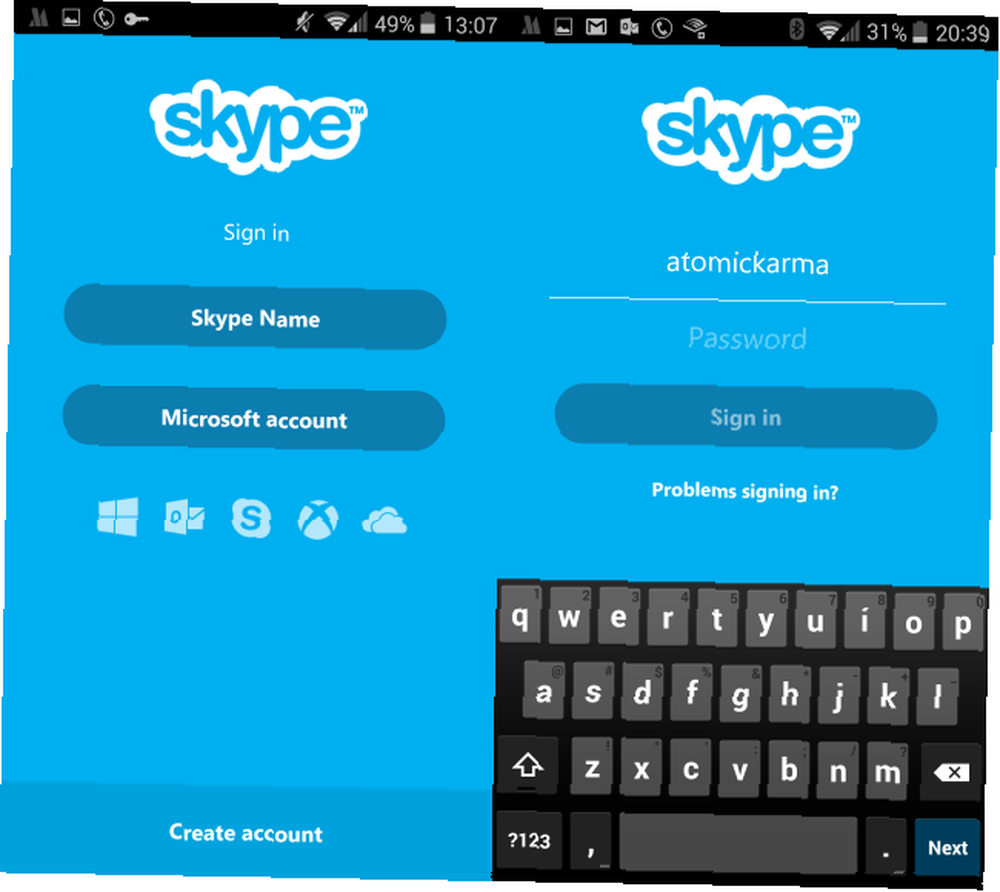
Po uruchomieniu będziesz musiał zalogować się do Skype. Możesz użyć istniejącego konta Microsoft (Windows, Outlook, Xbox Live, Hotmail lub OneDrive - wszystkie zostały połączone w jedno konto uniwersalne. 5 porad dotyczących bezpieczeństwa, które należy wziąć pod uwagę podczas korzystania z konta Microsoft. 5 wskazówek bezpieczeństwa, które należy wziąć pod uwagę, używając konta Microsoft. Nie możesz korzystać z większości nowego interfejsu użytkownika systemu Windows 8 bez konta Microsoft. Konto, na które logujesz się do komputera, jest teraz kontem online. Rodzi to obawy dotyczące bezpieczeństwa.) Lub kliknij Utwórz konto aby otworzyć nowy. Można również użyć istniejącego konta Skype z komputera stacjonarnego.
Na tym etapie możesz zostać poproszony o dodanie środków na połączenia do swojego konta. Można go używać na dowolnym urządzeniu ze Skype, nie tylko na Androidzie. Kredyt można również dodać na stronie www.skype.com. Przed dodaniem środków upewnij się jednak, że aplikacja działa zgodnie z przeznaczeniem, wykonując połączenie Skype na Skype.
Nawiązywanie połączenia Skype-to-Skype
W przeciwieństwie do stacjonarnej wersji Skype'a nie można wykonać połączenia testowego. Kolejną najlepszą rzeczą jest nawiązanie połączenia Skype-to-Skype, które pozwoli ci sprawdzić, czy aplikacja działa, czy twój głos jest słyszany przez odbiorcę połączenia i odwrotnie.
Co jeśli nie dodałeś jeszcze żadnych kontaktów Skype? Jeśli właśnie utworzyłeś swoje konto, nie będzie żadnych kontaktów Skype (chociaż jeśli korzystałeś z istniejącego konta Microsoft, zostaną wyświetlone wszystkie kontakty dodane do tego profilu, które używają Skype). Najlepszą taktyką może być wysłanie wiadomości e-mail lub wysłanie wiadomości do znajomego, który używa Skype, dodanie nazwy użytkownika i powiadomienie go, że zadzwonisz.

Kontakt można dodać do aplikacji, otwierając menu i wybierając Dodaj ludzi. Wprowadź nazwę użytkownika kontaktu, a gdy aplikacja go znajdzie, kliknij Dodanie do kontaktów aby je uratować. Możesz też nacisnąć przycisk połączenia, aby od razu upuścić linię.
Przekonasz się, że menu różni się nieco po otwarciu w nowo dodanym kontakcie. Tutaj będziesz miał okazję Dodaj do ulubionych, przydatny ekran zawierający najczęściej nazywane kontakty. Jest to dobry skrót do nawiązywania kontaktu z ludźmi bez przeglądania aplikacji. Zobaczysz także opcje do Edytuj kontakt, Zablokuj kontakt i Usuń kontakt, z których każdy jest oczywisty.
Zadzwoń do domu przez Skype
Po zakończeniu połączenia Skype-to-Skype nadszedł czas, aby spróbować nawiązać połączenie Skype-to-Phone. Może to być numer telefonu stacjonarnego lub komórkowego i wymaga posiadania środków na koncie.
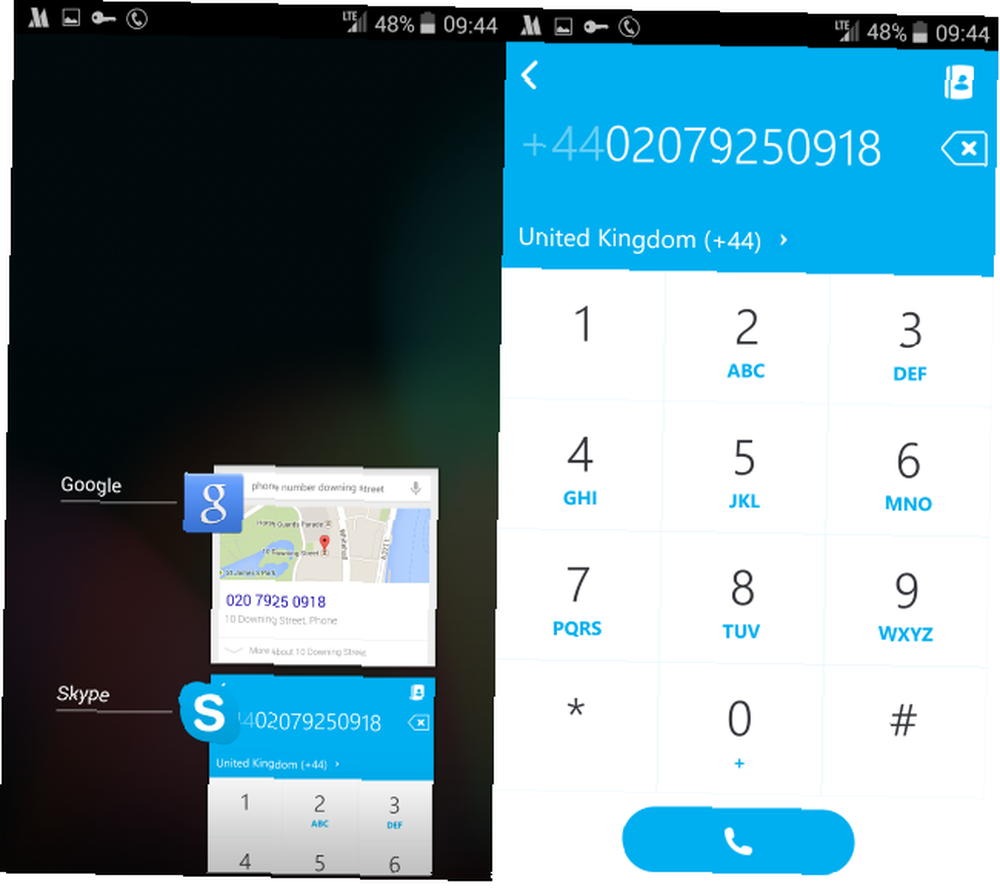
Wykonywanie połączenia jest tak proste, jak można się spodziewać. Wystarczy otworzyć aplikację i nacisnąć przycisk telefonu w lewym dolnym rogu. Stąd wprowadź numer, dotknij Połączenie, i będziesz używać Skype jako standardowego telefonu!
Możesz użyć funkcji przełączania aplikacji na Androidzie, aby sprawdzić numery znalezione online podczas ich wprowadzania, jak pokazano powyżej.
Skype, komunikator internetowy
Oprócz wykonywania połączeń za pomocą Skype, możesz używać aplikacji do wysyłania wiadomości do kontaktów z kontami Skype. Może to być przydatne do organizowania rozmowy lub po prostu szybkiego czatu tekstowego, a do dyskusji grupowej można dodać wielu odbiorców.
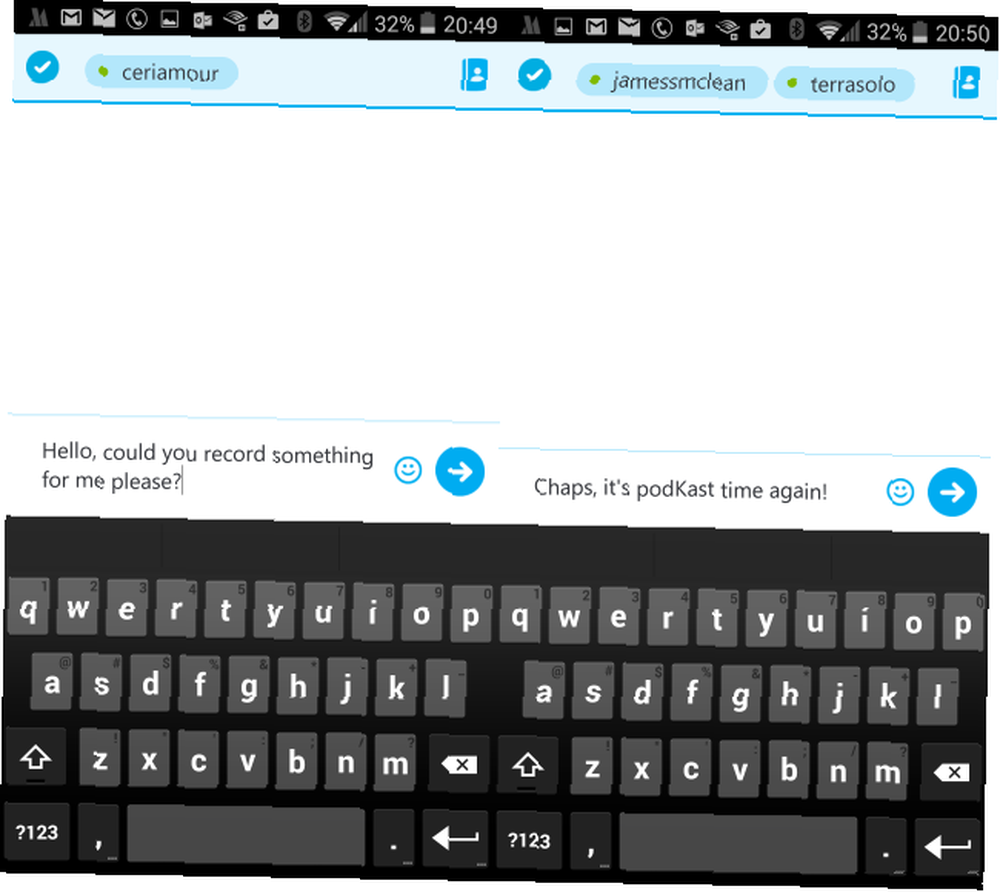
Może to być przydatne na przykład do rozmowy z grupą członków rodziny lub współpracowników lub grupą, której członkowie mają takie same zainteresowania.
Robi się lepiej: połączenia wideo na Skype
Czy zauważyłeś ikonę aparatu w Skypie? Można go znaleźć w lewym dolnym rogu wyświetlacza po otwarciu istniejącego kontaktu Skype i tam można rozpocząć rozmowę wideo.
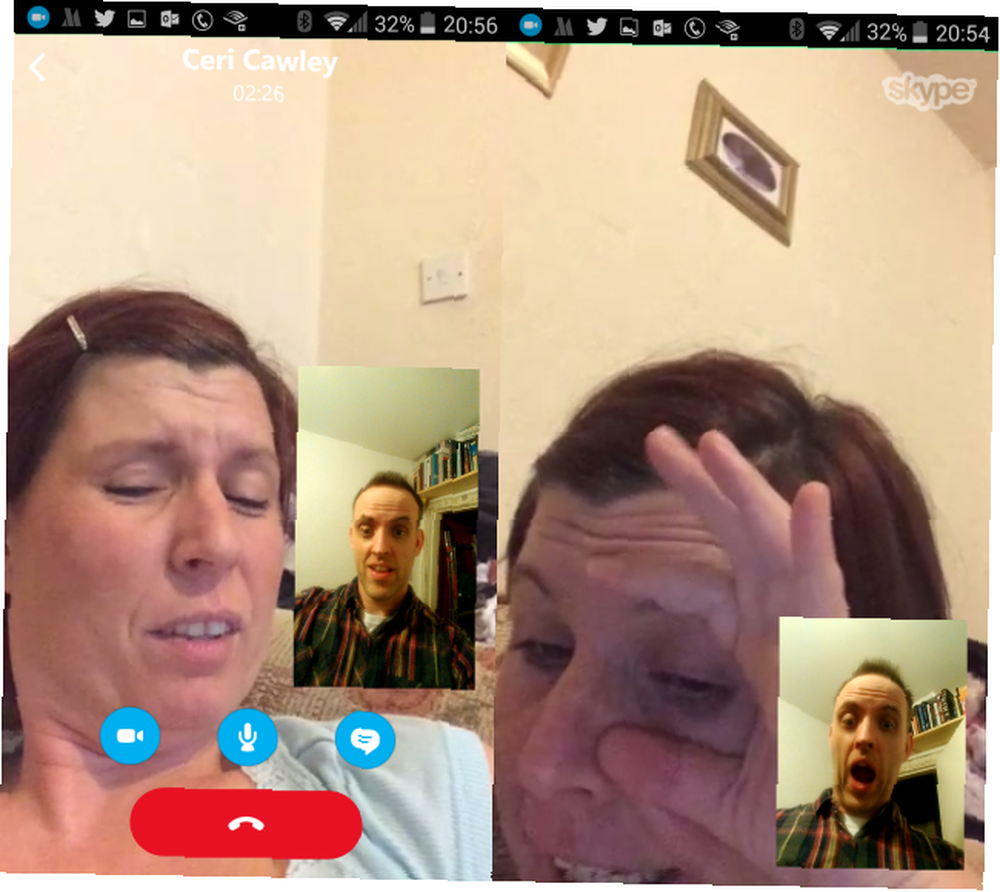
Tak długo, jak masz silne mobilne połączenie z Internetem 3 sposoby, aby poprawić odbiór na smartfonie 3 sposoby, aby poprawić odbiór na smartfonie Zawsze, gdy jestem w moim ulubionym pubie (co prawda nie często) lub u mojej teściowej (niestety częściej niż Chciałbym). Uważam, że mam poważne problemy z nawiązaniem połączenia telefonicznego. Jak telefon komórkowy… lub może być podłączony do routera bezprzewodowego, przekonasz się, że połączenie wideo może zrewolucjonizować sposób korzystania z urządzenia z Androidem. Zależy to oczywiście od tego, czy telefon ma wbudowany przedni aparat.
Połączenia wideo mogą powodować wyczerpanie baterii Dowiedz się, które aplikacje zabijają baterię z Androidem Dowiedz się, które aplikacje zabijają baterię z Androidem Jeśli masz słabą żywotność baterii w urządzeniu, prawdopodobnie w tle działa aplikacja nadużywająca baterii. Dowiedz się, jak zidentyfikować te aplikacje i rozwiązać problemy z baterią. , ale jeśli korzystasz z mobilnego Internetu z pomiarem, okaże się, że nie jest tani, więc używaj go z dyskrecją.
Chroń swoją prywatność za pomocą Skype na Androida
Kilka zaawansowanych ustawień można znaleźć w aplikacji Skype na Androida, która zapewni prywatność podczas korzystania z aplikacji. Niestety niektórzy użytkownicy Skype zarabiają na spamowaniu użytkowników takich jak Ty, co robią, wysyłając wiadomości błyskawiczne.
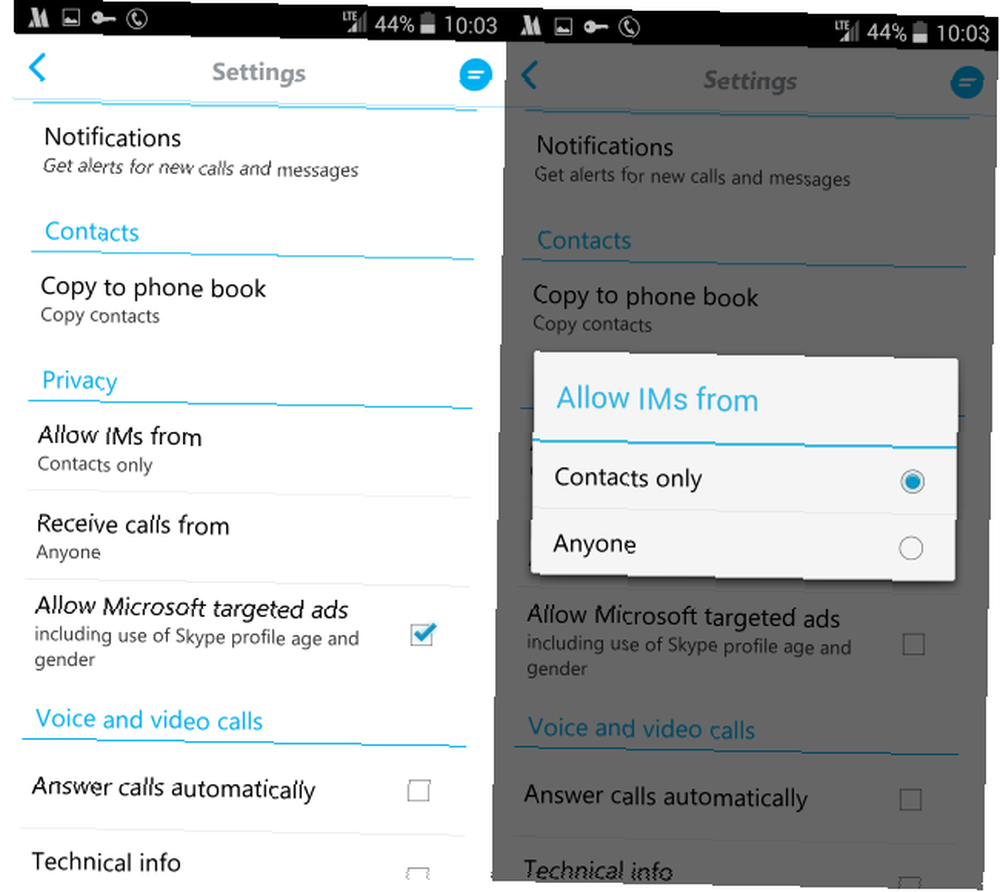
Możesz łatwo powstrzymać wpływ tego zachowania, otwierając menu i wybierając Ustawienia. Przewiń w dół do Prywatność sekcji i upewnij się, że Zezwól na formularz IMS jest ustawione na Tylko kontakty. Poniżej możesz również chcieć ograniczyć, kim jesteś Odbierać połączenia z, z Tylko kontakty i Ktoś wybory.
Co najważniejsze, możesz chcieć zachować prywatność swojego wieku i płci w systemie reklam kierowanych przez Microsoft, więc wyczyść pole wyboru Zezwalaj na reklamy kierowane przez Microsoft.
Jakieś pytania?
Jak widać, Skype może być używany na wiele różnych sposobów i jest na tyle prosty, że może go odebrać nowy użytkownik aplikacji lub nawet smartfon. I może zaoszczędzić pieniądze!
Mam nadzieję, że już zainstalowałeś Skype na swoim urządzeniu z Androidem.
Aby zapoznać się z innymi poradami i poradami dla początkujących, nie zapomnij sprawdzić naszej dwuczęściowej serii, w jaki sposób sprawić, by Twój smartfon działał dla Ciebie Nowy na Androida? Spraw, by Twój smartfon działał dla Ciebie, a nie jak nowy na Androida? Spraw, by Twój smartfon działał dla Ciebie, a nie przeciwko Czy masz smartfona, którego po prostu nie możesz zrozumieć? Naucz się podstaw i zacznij podbijać swój telefon z Androidem już teraz! i jak go opanować Nowość na Androida? Część druga: opanowanie korzystania z telefonu Nowy system Android? Część druga: opanowanie korzystania z telefonu Część druga przewodnika po systemie Android dla początkujących. Zapoznaj się z podstawami korzystania ze smartfona! .
W przypadku pytań dotyczących zawartości tego samouczka skorzystaj z pola komentarzy poniżej.
Zdjęcie kredytowe: PlaceIt











